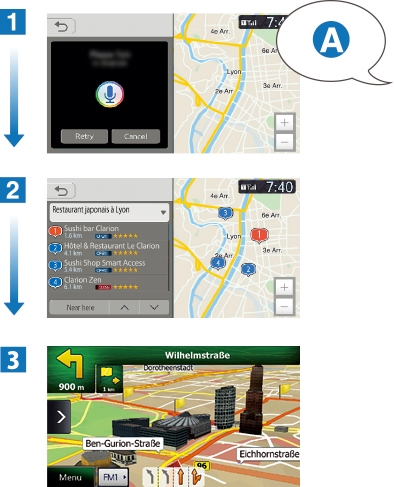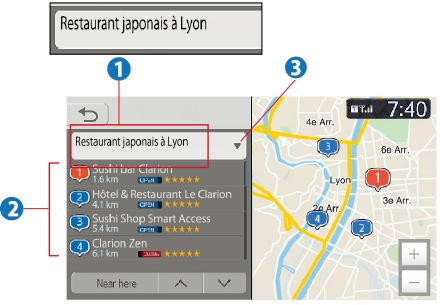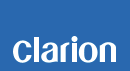Clarion Intelligent VOICE™
Discontinued

Tutorial Download
How to start with Intelligent VOICE (Tutorial PDF file)
- Smartphone-uri compatibile
- Modul de descărcare a aplicaţiei Smart Access
- Modul de conectare (asocierea Bluetooth®)
- Metode de conectare
- Lansaţi Intelligent VOICE
The great outdoors: Clarion and Intelligent VOICE
Mountain bike session: Clarion and Intelligent VOICE
Finding your way is child's play with Intelligent VOICE!
Tutorial 6: Intelligent VOICE™ powered by Google™
Smartphone-uri compatibile
Modul de descărcare a aplicaţiei Smart Access
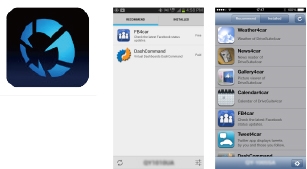
Aplicaţia „Smart Access” pentru un control cuprinzător asupra a numeroase aplicaţii la modă
Obţineţi informaţii privind aplicaţiile noi şi sugerate, precum şi notificări de upgrade.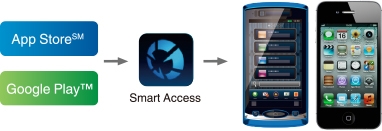
Descărcaţi aplicaţia Smart Access
În primul rând, va trebui să descărcaţi aplicaţia Smart Access de pe piaţa de aplicaţii corespunzătoare şi să o instalaţi pe telefonul dvs. Android™ sau pe iPhone®.Modul de conectare (asocierea Bluetooth®)

Consultaţi smartphone-ul pentru a vedea dacă Bluetooth este setat ca pornit şi asiguraţi-vă că aplicaţia Smart Access este instalată din magazinul de aplicaţii.
Notă: Accesaţi setările Bluetooth din smartphone prin „Settings” (Setări). Este posibil să existe situaţii în care procedura să fie diferită.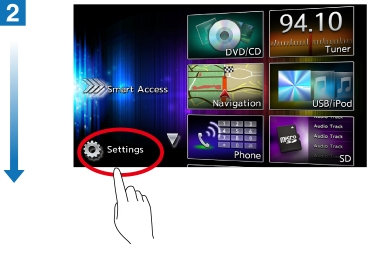
Alegeţi „Settings” (Setări) din ecranul de meniu al sistemului de navigaţie auto.
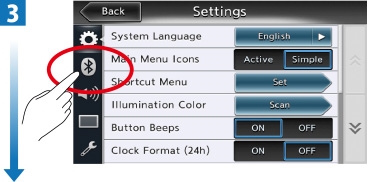
Din ecranul „Settings” (Setări), atingeţi pictograma Bluetooth.
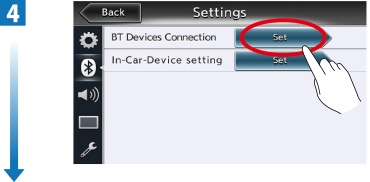
În „BT Devices Connection” (Conexiune dispozitive BT), atingeţi „Set” (Setare)
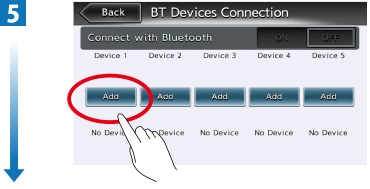
Atingeţi „Add” (Adăugare)
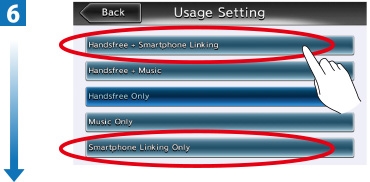
Aici, alegeţi tipul de conexiune Bluetooth: selectaţi „Handsfree + Smartphone Linking” (Asocierea handsfree + smartphone) sau „Smartphone Linking Only” (Exclusiv asociere cu smartphone).
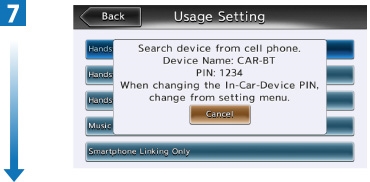
Va apărea ecranul de afişare a cheii implicite, odată cu Device name (Denumire dispozitiv): CAR-BT PIN:1234
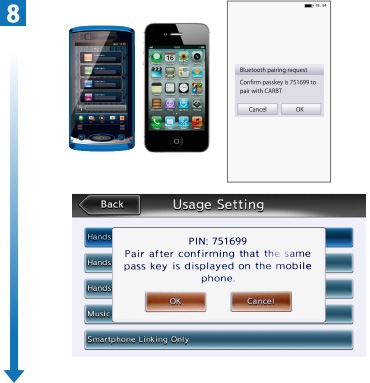
În ecranul de setare Bluetooth al smartphone-ului, selectaţi denumirea dispozitivului: „CAR-BT”.
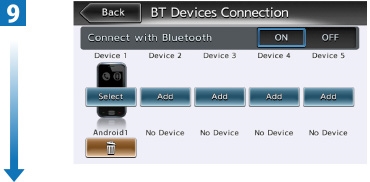
Odată ce s-a recunoscut smartphone-ul, acesta va fi afişat ca dispozitiv disponibil. Asiguraţi-vă că opţiunea „Connect with Bluetooth” (Conectare la Bluetooth) este setată pe „ON” (Pornit).
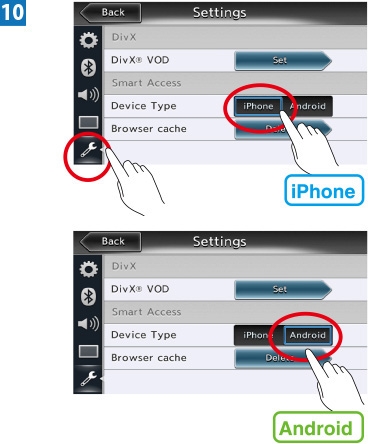
Revenind la ecranul „Settings” (Setări), atingeţi pictograma cheii fixe. Apoi, în „Device Type” (Tip dispozitiv), selectaţi fie „iPhone”, fie „Android”. Acum, aţi finalizat configurarea asocierii smartphone-ului.

Metode de conectare
Lansaţi Intelligent VOICE